Es muy probable que ya sepa que Microsoft eliminó el botón de Inicio en Windows 8 y lo trajo nuevamente en Windows 8.1, aunque con menos funcionalidad, convirtiéndolo en un botón de acceso directo para la pantalla de Inicio o el escritorio. La cuestión es que algunos usuarios todavía no están contentos: no les gusta el botón de inicio y quieren eliminarlo.
Tras la introducción de Windows 8 el año pasado, casi todo el mundo se quejó de la falta de un botón de Inicio. Inicialmente, Microsoft se mantuvo firme, pero finalmente cedió ante los usuarios que instalaban varias herramientas de menú Inicio de terceros. Con Windows 8.1, el gigante tecnológico de Redmond ofreció un compromiso: el botón Inicio del escritorio que abre la pantalla Inicio.
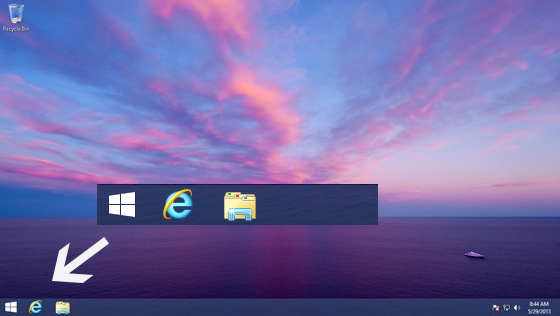
El problema ahora es que este nuevo botón de inicio es bastante feo. Sentado en la barra de tareas del escritorio, parece un elemento de la interfaz moderna. A estas alturas, muchos usuarios ya han instalado un reemplazo del menú Inicio o incluso han configurado su propia barra de herramientas. Entonces, ¿qué puedes hacer con el feo botón Inicio en Windows 8.1?
¡Lo escondes, por supuesto!
Hay un par de formas de deshacerse de su nuevo e inútil botón Inicio en Windows 8.1. Puede optar por dejar la barra de herramientas vacía o instalar un reemplazo del botón Inicio, completo con un menú funcional al estilo de Windows 7.
1. StartIsGone
Su primera opción es usar StartIsGoneque debería funcionar bien para aquellos de ustedes a quienes no les gusta nada sin sentido presente en su barra de tareas. Disponible en WinAero.com, la descarga del archivo es pequeña y no requiere ningún software adicional. StartIsGone también es portátil, por lo que se puede ejecutar sin ningún tipo de instalación.
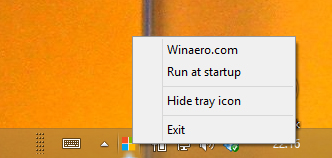
Cuando está activo, StartIsGone eliminará el botón Inicio de la barra de tareas (aunque si mueve la esquina del mouse lo suficiente hacia la esquina de la pantalla, regresará; no es bueno en configuraciones de múltiples monitores). Puede acceder a un breve menú del programa desde la bandeja del sistema, donde se puede habilitar la opción «Ejecutar al inicio». Además, si no te gustan los resultados, simplemente elige la opción «Salir» del mismo menú.
2. Más de 7 modificadores de la barra de tareas
Si está buscando una alternativa, o simplemente quiere más opciones que no están presentes en StartIsGone, entonces 7+ modificador de la barra de tareas tiene mucho que ofrecer.
7+ Taskbar está disponible como instalación estándar y portátil. Puede elegir entre estas opciones en el asistente de instalación, que descomprime la aplicación en la dirección predeterminada (normalmente en algún lugar de la unidad C) o en una carpeta de su elección que luego puede mover. También deberá «Ejecutar como administrador» para iniciar la configuración.
Esta es una gran herramienta que, como sugiere el nombre, le permite introducir una selección de ajustes útiles en su escritorio de Windows.
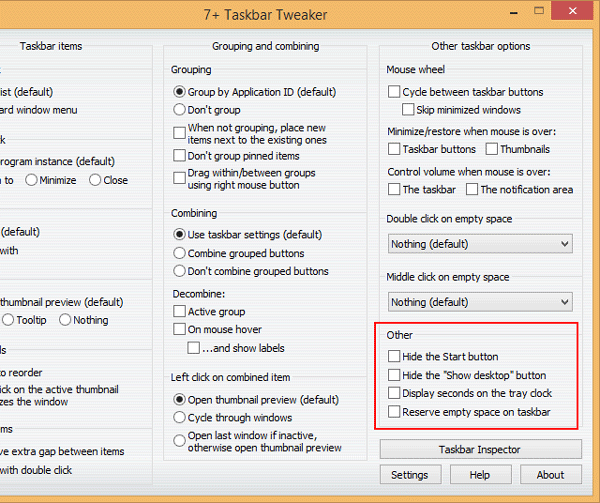
Para usar 7+ Taskbar Tweaker para eliminar el nuevo y molesto botón Inicio de Windows 8.1, simplemente abra la utilidad y ubique el grupo de opciones con la etiqueta «Otros», que se encuentra en la esquina inferior derecha de la ventana. Todo lo que necesita hacer aquí para marcar la opción «Ocultar el botón de inicio» y el botón de inicio se eliminará de inmediato.
Nuevamente, los resultados no son perfectos en configuraciones de monitores múltiples, y si toca el «punto óptimo» en su escritorio, el botón Inicio volverá a aparecer, pero al menos se eliminará de la barra de tareas.
Mientras tanto, si desea reemplazar el botón Inicio con algo un poco más tradicional, la herramienta Pokki es ideal. Diseñado para restaurar el menú Inicio clásicoPokki también te permitirá eliminar el nuevo botón de inicio a favor de agregar un reemplazo compacto con un tema moderno.
¿Cuál es tu opción favorita para ocultar el botón Inicio de Windows 8.1?
